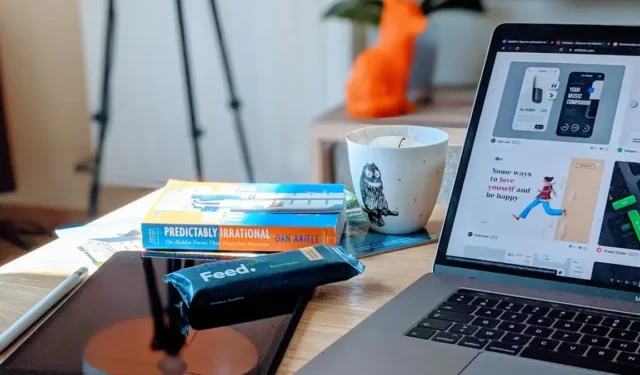
Po mnoha letech čekání macOS konečně zavedl nativní přichytávání oken pomocí macOS Sequoia. To znamená, že již nemusíte instalovat aplikace jako Rectangle nebo Magnet. Výchozí zkratky však nefungují správně, často jsou v konfliktu s klávesovými zkratkami jiných nainstalovaných aplikací a neexistuje jednoduchý způsob, jak je změnit. V tomto článku prozkoumáme, jak můžete nastavit vlastní klávesové zkratky pro přichycení oken na vašem Macu se systémem Sequoia nebo vyšším.
Nativní přitahování oken na Macu
Existují 3 způsoby, jak přichytit okna na Macu.
- Přetažením okna do rohu zaklapnete okno na své místo
- Podržte klávesu Option a přetáhněte okno na své místo, aby zapadlo na své místo
- Nakonec můžete pomocí klávesových zkratek přichytit okno podle zkratky.
Výchozí klávesové zkratky jsou:
- Vlevo: Control + Globe + ←
- Vpravo: Control + Globe + →
- Nahoře: Control + Globe + ↑
- Dole: Control + Globe + ↓
Problém je v tom, že stejná klávesová zkratka se používá pro různé účely v různých aplikacích. Chrome například používá levou klávesovou zkratku k posunutí webové stránky nahoru. Pravá zkratka pro posun dolů. Horní a dolní zkratky pro přepínání mezi kartami. Takže uchopování oken nefunguje správně, když používáte takové aplikace. Také můžete vidět, že neexistuje žádná zkratka, která by zaplnila celou obrazovku.
Nastavte Vlastní klávesové zkratky na Snap Windows na Macu
Chcete-li změnit klávesové zkratky pro přichytávání oken na Macu
- Přejděte do Nastavení systému > Klávesnice > Klávesové zkratky > Zkratky aplikací .
- Klikněte na Všechny aplikace a přidejte nového zástupce kliknutím na ikonu plus .
- Zde ručně zadejte název pozice. Chcete-li například změnit zkratku Left, zadejte Left. Zde jsou všechny pozice, které můžete zadat a nakonfigurovat. U těchto položek se rozlišují velká a malá písmena nebo nebudou požadované zkratky správně přiřazeny, takže je zadávejte přesně.
- Vlevo
- Právo
- Nahoru
- Dno
- Vyplnit
- Vlevo nahoře
- Vpravo nahoře
- Vlevo dole
- Vpravo dole
- Po zadání přiřaďte zadané pozici klávesovou zkratku a klikněte na Hotovo.
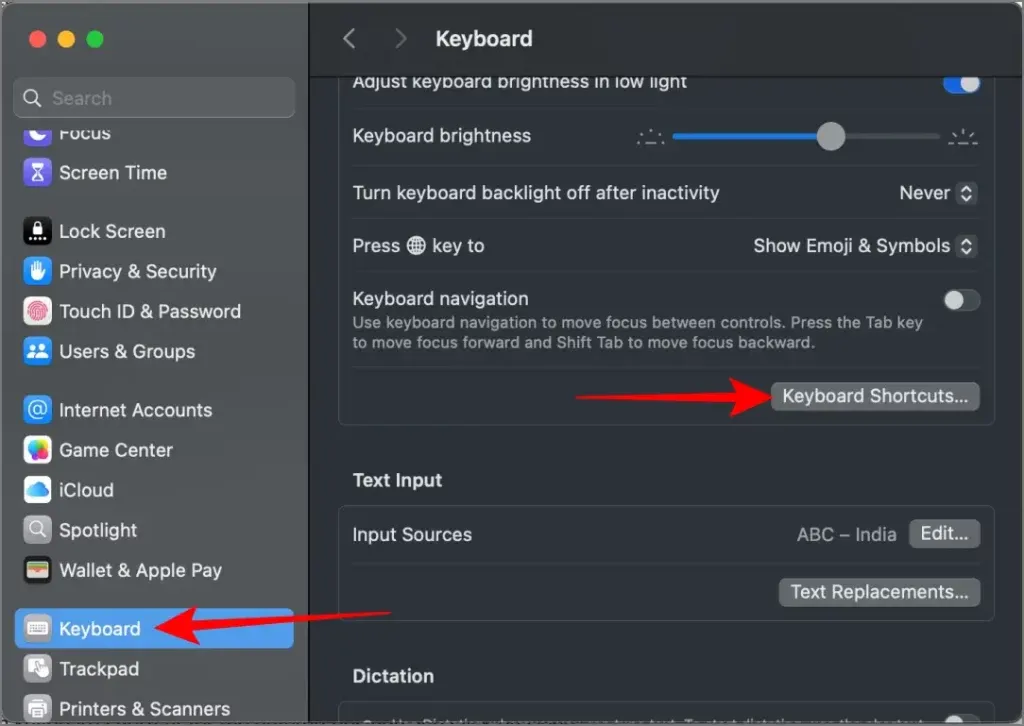
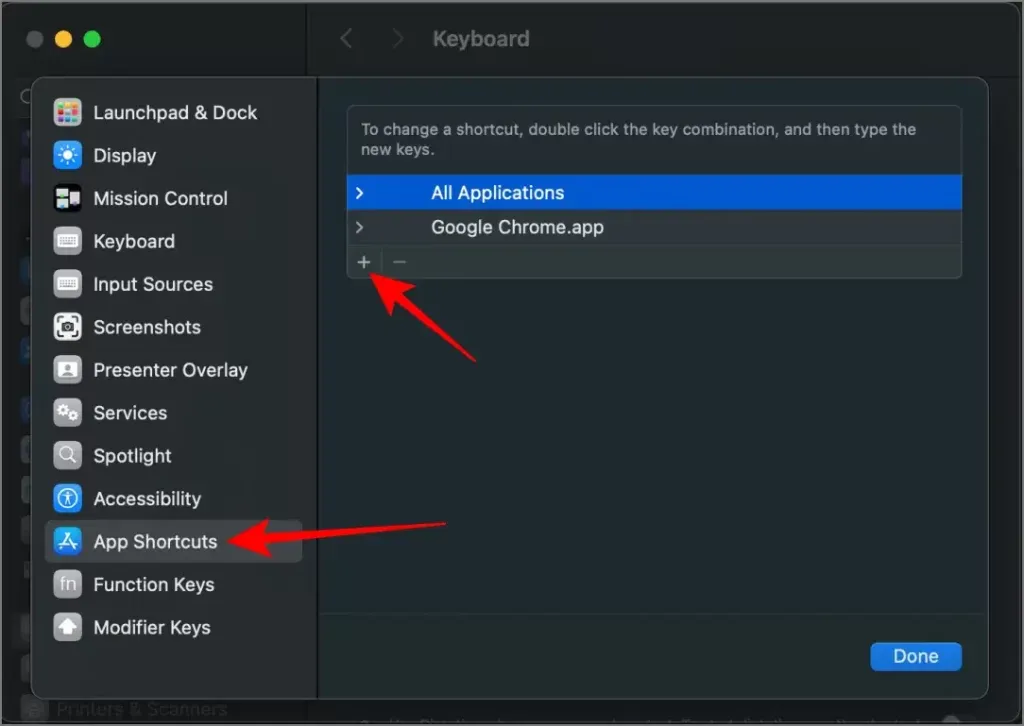

To je vše, klávesová zkratka byla přiřazena pro uchopení okna. Všechny zbývající pozice můžete změnit podobně.




Napsat komentář